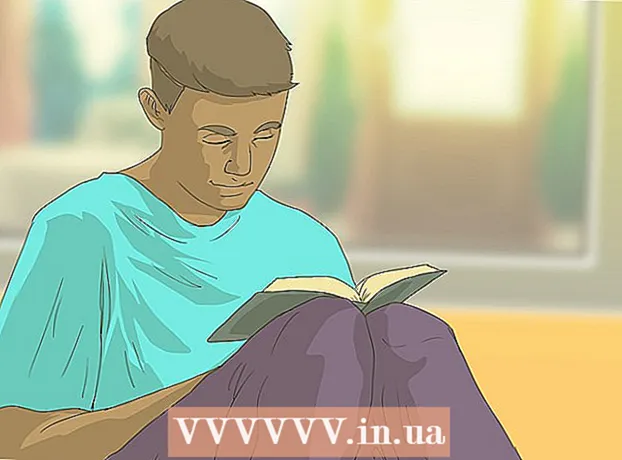ກະວີ:
Roger Morrison
ວັນທີຂອງການສ້າງ:
8 ເດືອນກັນຍາ 2021
ວັນທີປັບປຸງ:
1 ເດືອນກໍລະກົດ 2024
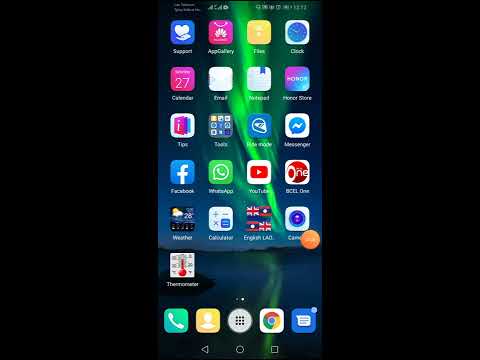
ເນື້ອຫາ
- ເພື່ອກ້າວ
- ສ່ວນທີ 1 ຂອງ 3: ການປ່ຽນພາສາການສະແດງ
- ສ່ວນທີ 2 ຂອງ 3: ການປ່ຽນພາສາການປ້ອນຂໍ້ມູນ
- ສ່ວນທີ 3 ຂອງ 3: ການປ່ຽນພາສາ Google Now
Android ຮອງຮັບຫລາຍພາສາ, ເຊິ່ງສາມາດເປັນປະໂຫຍດ ສຳ ລັບຄົນທີ່ຮູ້ຈັກຫລາຍກວ່າ ໜຶ່ງ ພາສາ. ເຖິງຢ່າງໃດກໍ່ຕາມ, ມັນບໍ່ມີປະໂຫຍດຫລາຍຖ້າທ່ານສັ່ງຊື້ອຸປະກອນ Android ຢູ່ປະເທດຈີນຫລືໄຕ້ຫວັນແລະລະບົບຖືກຕັ້ງເປັນພາສາຈີນເມື່ອທ່ານໄດ້ຮັບ. ໂຊກດີ, ມັນບໍ່ຍາກທີ່ຈະປ່ຽນພາສາຂອງ Android. ທ່ານຍັງສາມາດປ່ຽນພາສາຂອງແປ້ນພິມພ້ອມທັງພາສາທີ່ໃຊ້ໃນການຄົ້ນຫາສຽງ.
ເພື່ອກ້າວ
ສ່ວນທີ 1 ຂອງ 3: ການປ່ຽນພາສາການສະແດງ
 ເປີດແອັບຕັ້ງຄ່າ. ຖ້າອຸປະກອນ Android ຂອງທ່ານຖືກຕັ້ງເປັນພາສາອື່ນ, ຊອກຫາໄອຄອນເກຍຢູ່ໃນປຸ່ມ App Drawer.
ເປີດແອັບຕັ້ງຄ່າ. ຖ້າອຸປະກອນ Android ຂອງທ່ານຖືກຕັ້ງເປັນພາສາອື່ນ, ຊອກຫາໄອຄອນເກຍຢູ່ໃນປຸ່ມ App Drawer.  ເລືອກຕົວເລືອກ ພາສາແລະວັດສະດຸປ້ອນ. ຖ້າ Android ຂອງທ່ານຖືກຕັ້ງເປັນພາສາທີ່ແຕກຕ່າງກັນ, ໃຫ້ຊອກຫາໄອຄອນທີ່ມີຕົວອັກສອນ A ຢູ່ຮຽບຮ້ອຍ.
ເລືອກຕົວເລືອກ ພາສາແລະວັດສະດຸປ້ອນ. ຖ້າ Android ຂອງທ່ານຖືກຕັ້ງເປັນພາສາທີ່ແຕກຕ່າງກັນ, ໃຫ້ຊອກຫາໄອຄອນທີ່ມີຕົວອັກສອນ A ຢູ່ຮຽບຮ້ອຍ.  ເລືອກຕົວເລືອກ ພາສາ. ຖ້າ Android ຂອງທ່ານຖືກຕັ້ງເປັນພາສາອື່ນ, ມັນເປັນສິ່ງທີ່ດີທີ່ຈະຮູ້ວ່າຕົວເລືອກນີ້ແມ່ນຕົວເລືອກ ທຳ ອິດຫຼັງຈາກທີ່ທ່ານກົດ ພາສາແລະວັດສະດຸປ້ອນ ກົດດັນ.
ເລືອກຕົວເລືອກ ພາສາ. ຖ້າ Android ຂອງທ່ານຖືກຕັ້ງເປັນພາສາອື່ນ, ມັນເປັນສິ່ງທີ່ດີທີ່ຈະຮູ້ວ່າຕົວເລືອກນີ້ແມ່ນຕົວເລືອກ ທຳ ອິດຫຼັງຈາກທີ່ທ່ານກົດ ພາສາແລະວັດສະດຸປ້ອນ ກົດດັນ.  ເລືອກພາສາຂອງທ່ານ. ເມນູສະແດງທຸກພາສາທີ່ມີຢູ່ໃນພາສາຂອງພວກເຂົາເອງ. ແຕະໃສ່ພາສາທີ່ທ່ານຕ້ອງການໃຊ້.
ເລືອກພາສາຂອງທ່ານ. ເມນູສະແດງທຸກພາສາທີ່ມີຢູ່ໃນພາສາຂອງພວກເຂົາເອງ. ແຕະໃສ່ພາສາທີ່ທ່ານຕ້ອງການໃຊ້.  ກໍານົດພາສາການກວດກາການສະກົດຄໍາ. Android ລວມມີເຄື່ອງກວດສະກົດທີ່ເປັນເອກະລາດຈາກແປ້ນພິມ. ເມື່ອໃຊ້ຄຸນສົມບັດນີ້, ທ່ານອາດຈະຕ້ອງປ່ຽນພາສາທີ່ທ່ານຕັ້ງໄວ້.
ກໍານົດພາສາການກວດກາການສະກົດຄໍາ. Android ລວມມີເຄື່ອງກວດສະກົດທີ່ເປັນເອກະລາດຈາກແປ້ນພິມ. ເມື່ອໃຊ້ຄຸນສົມບັດນີ້, ທ່ານອາດຈະຕ້ອງປ່ຽນພາສາທີ່ທ່ານຕັ້ງໄວ້. - ແຕະປຸ່ມການຕັ້ງຄ່າຢູ່ເບື້ອງຊ້າຍຂອງຕົວເລືອກການສະກົດ ຄຳ ທີ່ຢູ່ດ້ານລຸ່ມ ພາສາ-option.
- ແຕະທີ່ໄອຄອນໂລກທີ່ຢູ່ຖັດຈາກເຄື່ອງກວດສະກົດຂອງທ່ານ. ບັນຊີລາຍຊື່ພາສາຫຼັງຈາກນັ້ນຈະເປີດ. ເລືອກ ໃຊ້ພາສາລະບົບ ຢູ່ເທິງສຸດຂອງບັນຊີເພື່ອໃຊ້ພາສາລະບົບທີ່ ກຳ ນົດໄວ້ກ່ອນ ໜ້າ ນີ້.
 ໃຊ້ອຸປະກອນຂອງທ່ານເປັນພາສາ ໃໝ່. ເມນູແລະລະບົບທັງ ໝົດ ຂອງລະບົບຄວນຖືກສະແດງເປັນພາສາ ໃໝ່. ໃຫ້ສັງເກດວ່າມັນຂື້ນກັບຜູ້ພັດທະນາແອັບ to ເພື່ອ ກຳ ນົດວ່າແອັບ app ໃດ ໜຶ່ງ ສະ ໜັບ ສະ ໜູນ ພາສາທີ່ແຕກຕ່າງກັນ, ດັ່ງນັ້ນບໍ່ແມ່ນແອັບ apps ທັງ ໝົດ ຈະຖືກແປໃຫ້ຖືກຕ້ອງ.
ໃຊ້ອຸປະກອນຂອງທ່ານເປັນພາສາ ໃໝ່. ເມນູແລະລະບົບທັງ ໝົດ ຂອງລະບົບຄວນຖືກສະແດງເປັນພາສາ ໃໝ່. ໃຫ້ສັງເກດວ່າມັນຂື້ນກັບຜູ້ພັດທະນາແອັບ to ເພື່ອ ກຳ ນົດວ່າແອັບ app ໃດ ໜຶ່ງ ສະ ໜັບ ສະ ໜູນ ພາສາທີ່ແຕກຕ່າງກັນ, ດັ່ງນັ້ນບໍ່ແມ່ນແອັບ apps ທັງ ໝົດ ຈະຖືກແປໃຫ້ຖືກຕ້ອງ.
ສ່ວນທີ 2 ຂອງ 3: ການປ່ຽນພາສາການປ້ອນຂໍ້ມູນ
 ເປີດແອັບຕັ້ງຄ່າແລະເລືອກ ພາສາແລະວັດສະດຸປ້ອນ. ແປ້ນພິມຂອງທ່ານອາດຈະຖືກຕັ້ງເປັນພາສາທີ່ແຕກຕ່າງຈາກພາສາຂອງລະບົບ. ທ່ານສາມາດປ່ຽນພາສາຂອງແປ້ນພິມໄປ ພາສາແລະວັດສະດຸປ້ອນ-menu.
ເປີດແອັບຕັ້ງຄ່າແລະເລືອກ ພາສາແລະວັດສະດຸປ້ອນ. ແປ້ນພິມຂອງທ່ານອາດຈະຖືກຕັ້ງເປັນພາສາທີ່ແຕກຕ່າງຈາກພາສາຂອງລະບົບ. ທ່ານສາມາດປ່ຽນພາສາຂອງແປ້ນພິມໄປ ພາສາແລະວັດສະດຸປ້ອນ-menu.  ກົດປຸ່ມຕັ້ງຄ່າທີ່ຢູ່ຕິດກັບ keyboard ທີ່ໃຊ້ວຽກຂອງທ່ານ. ແປ້ນພິມຫຼາຍສະບັບອາດຈະປາກົດ. ແປ້ນພິມເລີ່ມຕົ້ນຂອງທ່ານຈະຖືກສະແດງຢູ່ດ້ານລຸ່ມ ເລີ່ມຕົ້ນ-option.
ກົດປຸ່ມຕັ້ງຄ່າທີ່ຢູ່ຕິດກັບ keyboard ທີ່ໃຊ້ວຽກຂອງທ່ານ. ແປ້ນພິມຫຼາຍສະບັບອາດຈະປາກົດ. ແປ້ນພິມເລີ່ມຕົ້ນຂອງທ່ານຈະຖືກສະແດງຢູ່ດ້ານລຸ່ມ ເລີ່ມຕົ້ນ-option. - ປຸ່ມຕັ້ງຄ່າເບິ່ງແລ້ວຄືກັບສາມເລື່ອນ.
- ກົດຕົວເລືອກ ພາສາຕ່າງໆ. ຈາກນັ້ນທ່ານຈະເຫັນລາຍຊື່ພາສາ.
 ເລືອກພາສາທີ່ທ່ານຕ້ອງການພິມໃສ່. ທ່ານສາມາດເລືອກຕົວເລືອກໄດ້ ໃຊ້ພາສາລະບົບ ຫຼືເຂົ້າເບິ່ງບັນຊີລາຍຊື່ແລະຕັ້ງພາສາທີ່ຕ້ອງການດ້ວຍຕົນເອງ. ທ່ານບໍ່ສາມາດຕັ້ງພາສາດ້ວຍຕົນເອງຖ້າທ່ານ ກຳ ລັງໃຊ້ພາສາຂອງລະບົບ.
ເລືອກພາສາທີ່ທ່ານຕ້ອງການພິມໃສ່. ທ່ານສາມາດເລືອກຕົວເລືອກໄດ້ ໃຊ້ພາສາລະບົບ ຫຼືເຂົ້າເບິ່ງບັນຊີລາຍຊື່ແລະຕັ້ງພາສາທີ່ຕ້ອງການດ້ວຍຕົນເອງ. ທ່ານບໍ່ສາມາດຕັ້ງພາສາດ້ວຍຕົນເອງຖ້າທ່ານ ກຳ ລັງໃຊ້ພາສາຂອງລະບົບ. - ຖ້າແປ້ນພິມຂອງທ່ານບໍ່ຮອງຮັບພາສາທີ່ທ່ານຕ້ອງການ, ທ່ານອາດຈະຕ້ອງດາວໂຫລດຄີບອດອື່ນຈາກ Google Play Store. ຄົ້ນຫາ "ພາສາຂອງທ່ານ keyboard ".
 ເພີ່ມວັດຈະນານຸກົມການປັບຂໍ້ຄວາມ. ຖ້າທ່ານເລືອກພາສາປ້ອນຂໍ້ມູນທີ່ທ່ານບໍ່ໄດ້ ນຳ ໃຊ້ມາກ່ອນ, ທ່ານອາດຈະຕ້ອງໄດ້ດາວໂລດວັດຈະນານຸກົມທີ່ປັບຂໍ້ຄວາມ ສຳ ລັບພາສານັ້ນແຍກຕ່າງຫາກ.
ເພີ່ມວັດຈະນານຸກົມການປັບຂໍ້ຄວາມ. ຖ້າທ່ານເລືອກພາສາປ້ອນຂໍ້ມູນທີ່ທ່ານບໍ່ໄດ້ ນຳ ໃຊ້ມາກ່ອນ, ທ່ານອາດຈະຕ້ອງໄດ້ດາວໂລດວັດຈະນານຸກົມທີ່ປັບຂໍ້ຄວາມ ສຳ ລັບພາສານັ້ນແຍກຕ່າງຫາກ. - ກົດປຸ່ມ ການແກ້ໄຂຂໍ້ຄວາມຕົວເລືອກໃນການຕັ້ງຄ່າແປ້ນພິມຂອງທ່ານ.
- ກົດຕົວເລືອກ ເພີ່ມວັດຈະນານຸກົມ.
- ແຕະວັດຈະນານຸກົມທີ່ທ່ານຕ້ອງການຕິດຕັ້ງ, ຈາກນັ້ນແຕະ ຕິດຕັ້ງ ປຸ່ມທີ່ປາກົດ.
 ປ່ຽນລະຫວ່າງພາສາໃນຂະນະທີ່ພິມ. ຖ້າທ່ານມີຫຼາຍພາສາປ້ອນເຂົ້າ, ທ່ານສາມາດປ່ຽນລະຫວ່າງພາສາຕ່າງໆໃນແປ້ນພິມຂອງທ່ານ. ຊອກຫາໂລໂກ້ໂລກເທິງແປ້ນພິມຂອງທ່ານເພື່ອປ່ຽນລະຫວ່າງພາສາຕ່າງໆ.
ປ່ຽນລະຫວ່າງພາສາໃນຂະນະທີ່ພິມ. ຖ້າທ່ານມີຫຼາຍພາສາປ້ອນເຂົ້າ, ທ່ານສາມາດປ່ຽນລະຫວ່າງພາສາຕ່າງໆໃນແປ້ນພິມຂອງທ່ານ. ຊອກຫາໂລໂກ້ໂລກເທິງແປ້ນພິມຂອງທ່ານເພື່ອປ່ຽນລະຫວ່າງພາສາຕ່າງໆ. - ຂັ້ນຕອນທີ່ແນ່ນອນຂອງການປ່ຽນລະຫວ່າງພາສາຕ່າງໆແມ່ນຂື້ນກັບ keyboard ທີ່ທ່ານ ກຳ ລັງໃຊ້. ຍົກຕົວຢ່າງກັບ SwiftKey, ທ່ານສາມາດພິມທຸກພາສາທີ່ຕິດຕັ້ງ, ໂດຍບໍ່ ຈຳ ເປັນຕ້ອງສັບປ່ຽນເລື້ອຍໆ. ຢູ່ເທິງແປ້ນພິມອື່ນໆ, ການກົດປຸ່ມພື້ນທີ່ແມ່ນວິທີການປ່ຽນລະຫວ່າງພາສາຕ່າງໆ.
ສ່ວນທີ 3 ຂອງ 3: ການປ່ຽນພາສາ Google Now
 ເປີດແອັບຕັ້ງຄ່າ Google. ທ່ານຈະພົບເຫັນສິ່ງນີ້ໃນຕົວທ່ານ App Drawer ຖ້າທ່ານໃຊ້ Google Now app.
ເປີດແອັບຕັ້ງຄ່າ Google. ທ່ານຈະພົບເຫັນສິ່ງນີ້ໃນຕົວທ່ານ App Drawer ຖ້າທ່ານໃຊ້ Google Now app.  ເລືອກ ຄົ້ນຫາແລະດຽວນີ້ ". ນີ້ຈະເປີດເມນູການຕັ້ງຄ່າ ສຳ ລັບ Google ແລະ Google Now.
ເລືອກ ຄົ້ນຫາແລະດຽວນີ້ ". ນີ້ຈະເປີດເມນູການຕັ້ງຄ່າ ສຳ ລັບ Google ແລະ Google Now.  ກົດ ການປາກເວົ້າ. ຈາກນັ້ນທ່ານຈະເຫັນຕົວເລືອກ ສຳ ລັບ ຄຳ ສັ່ງສຽງ ສຳ ລັບ Google Now.
ກົດ ການປາກເວົ້າ. ຈາກນັ້ນທ່ານຈະເຫັນຕົວເລືອກ ສຳ ລັບ ຄຳ ສັ່ງສຽງ ສຳ ລັບ Google Now.  ກົດປຸ່ມ ພາສາຕ່າງໆ-option. ທ່ານສາມາດຊອກຫາສິ່ງເຫລົ່ານີ້ຢູ່ເທິງສຸດຂອງບັນຊີ.
ກົດປຸ່ມ ພາສາຕ່າງໆ-option. ທ່ານສາມາດຊອກຫາສິ່ງເຫລົ່ານີ້ຢູ່ເທິງສຸດຂອງບັນຊີ.  ກົດທີ່ພາສາໃດທີ່ທ່ານຕ້ອງການໃຊ້. ທ່ານສາມາດເລືອກຫລາຍພາສາຕາມທີ່ທ່ານຕ້ອງການ. ກົດ ປະຢັດ ເມື່ອທ່ານເຮັດແລ້ວ.
ກົດທີ່ພາສາໃດທີ່ທ່ານຕ້ອງການໃຊ້. ທ່ານສາມາດເລືອກຫລາຍພາສາຕາມທີ່ທ່ານຕ້ອງການ. ກົດ ປະຢັດ ເມື່ອທ່ານເຮັດແລ້ວ. - ເພື່ອ ກຳ ນົດພາສາເລີ່ມຕົ້ນຖ້າທ່ານໄດ້ເລືອກຫລາຍພາສາ, ກົດແລະຖືພາສາເລີ່ມຕົ້ນທີ່ຕ້ອງການ.
- ພາສາເລີ່ມຕົ້ນຂອງທ່ານແມ່ນພາສາເວົ້າທີ່ Google Now ໃຊ້ (ຖ້າສະ ໜັບ ສະ ໜູນ).